win10系统下怎么给文件加密|win10 文件夹加密的方法
时间:2015-09-22作者:ujiaoshou
在使用电脑的过程中,我们习惯将一些机密的文件加密,但是有些用户在升级至win10系统后对设置的方法有点不清楚。现在小编就跟大家说说win10系统下怎么给文件加密,具体方法看下文。
操作步骤:
1、首先使用自己的帐户登录Win10系统;
2、右键点击你要加密的文件夹,在弹出的菜单中选中“属性”,并点击高级按钮;
3、在勾选“加密内容以保证安全”选项, 点击确定;
4、回到属性界面然后再点击确定,这时系统会弹出备份,点击备份;
5、备份文件加密证书,现在备份;
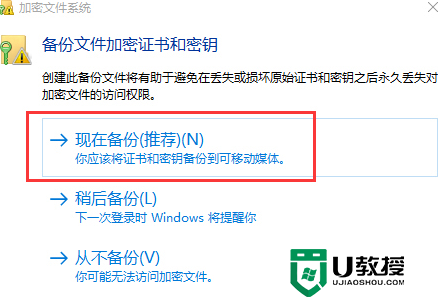
6、备份时需要设置一个密码,不然不能备份,点击下一步;
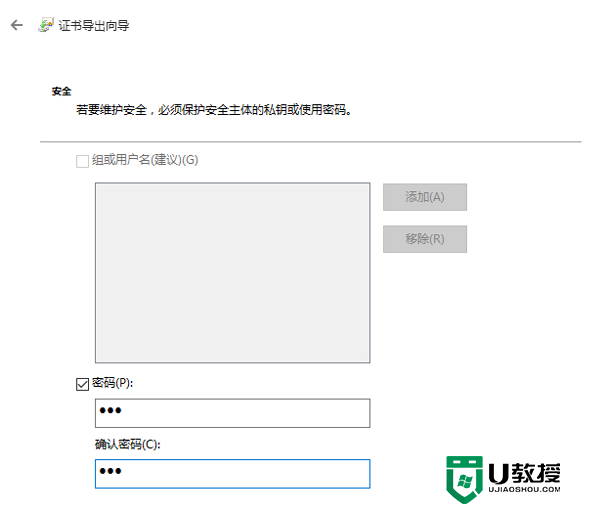
7、最后就导出一个证书文件,这个文件要自己保存好。
通过上面的的几个步骤就可以给指定的文件夹加密了,怕文件被别人的看到的用户可以尝试上述的方法去设置。





